微信好友怎么隐藏起来又不加黑名单 微信如何隐藏好友列表
更新时间:2023-10-31 11:54:20作者:yang
微信好友怎么隐藏起来又不加黑名单,在现如今社交媒体盛行的时代,微信成为了我们日常生活中不可缺少的一部分,有时候我们可能不想让某些人知道我们的微信好友列表,但又不想直接将其加入黑名单。微信又如何让我们隐藏好友列表呢?通过微信的一些设置,我们可以轻松实现这一目标。在本文中我们将探讨如何在微信中隐藏好友列表,以保护我们的隐私同时又不得罪任何人。
步骤如下:
1.隐藏好友方法
可以使用屏蔽功能,在不拉黑的情况下,将好友隐藏。

2.选择好友
打开微信,点击通讯录,点击想要隐藏的好友。


3.开启消息免打扰
点击发消息,点击右上角的三个点,将消息免打扰的开关打开。



4.打开权限设置
点击好友头像,点击朋友权限。


5.设置权限为仅聊天
点击仅聊天,设置完毕。就不会收到该好友的消息提醒,也不会看到该好友的朋友圈了。
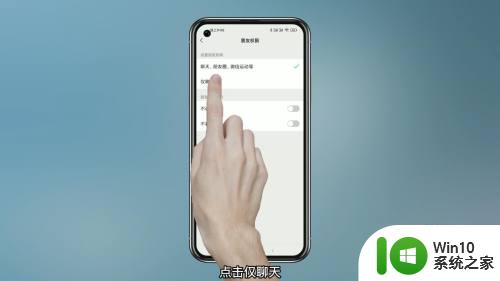

以上就是微信好友如何隐藏起来又不加入黑名单的全部内容,如果你遇到了相同的问题,可以参考本文中介绍的步骤来进行修复,希望这对你有所帮助。
微信好友怎么隐藏起来又不加黑名单 微信如何隐藏好友列表相关教程
- 微信隐私设置怎么加好友 微信好友隐私权限怎么设置
- 删微信好友怎么加回来 如何找回已删除的微信好友
- 微信黑名单删除后如何恢复好友关系 怎样才能解除微信黑名单并恢复好友呢
- 怎么把微信好友隐藏了还可以聊天 微信聊天对话框隐藏后怎么恢复显示
- 无法添加微信好友的原因 微信加不了好友怎么办
- 电脑版微信添加好友操作方法 pc微信怎么加好友
- 微信好友删除了怎么找回来 微信好友删除后如何恢复
- 微信为什么无法添加好友 微信加好友失败怎么办
- 如何删除好友微信 微信好友批量删除方法
- 怎样找到微信以前删除的好友 微信怎么找回已删除的好友
- 搜索删除的微信好友 微信如何查看已删除的好友记录
- 如何恢复已删除的微信好友 已删除的微信好友能否恢复
- U盘装机提示Error 15:File Not Found怎么解决 U盘装机Error 15怎么解决
- 无线网络手机能连上电脑连不上怎么办 无线网络手机连接电脑失败怎么解决
- 酷我音乐电脑版怎么取消边听歌变缓存 酷我音乐电脑版取消边听歌功能步骤
- 设置电脑ip提示出现了一个意外怎么解决 电脑IP设置出现意外怎么办
电脑教程推荐
- 1 w8系统运行程序提示msg:xxxx.exe–无法找到入口的解决方法 w8系统无法找到入口程序解决方法
- 2 雷电模拟器游戏中心打不开一直加载中怎么解决 雷电模拟器游戏中心无法打开怎么办
- 3 如何使用disk genius调整分区大小c盘 Disk Genius如何调整C盘分区大小
- 4 清除xp系统操作记录保护隐私安全的方法 如何清除Windows XP系统中的操作记录以保护隐私安全
- 5 u盘需要提供管理员权限才能复制到文件夹怎么办 u盘复制文件夹需要管理员权限
- 6 华硕P8H61-M PLUS主板bios设置u盘启动的步骤图解 华硕P8H61-M PLUS主板bios设置u盘启动方法步骤图解
- 7 无法打开这个应用请与你的系统管理员联系怎么办 应用打不开怎么处理
- 8 华擎主板设置bios的方法 华擎主板bios设置教程
- 9 笔记本无法正常启动您的电脑oxc0000001修复方法 笔记本电脑启动错误oxc0000001解决方法
- 10 U盘盘符不显示时打开U盘的技巧 U盘插入电脑后没反应怎么办
win10系统推荐
- 1 番茄家园ghost win10 32位官方最新版下载v2023.12
- 2 萝卜家园ghost win10 32位安装稳定版下载v2023.12
- 3 电脑公司ghost win10 64位专业免激活版v2023.12
- 4 番茄家园ghost win10 32位旗舰破解版v2023.12
- 5 索尼笔记本ghost win10 64位原版正式版v2023.12
- 6 系统之家ghost win10 64位u盘家庭版v2023.12
- 7 电脑公司ghost win10 64位官方破解版v2023.12
- 8 系统之家windows10 64位原版安装版v2023.12
- 9 深度技术ghost win10 64位极速稳定版v2023.12
- 10 雨林木风ghost win10 64位专业旗舰版v2023.12